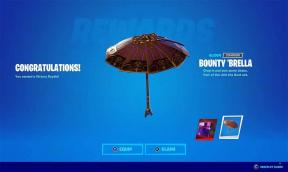Cum se utilizează Siri Suggestions în aplicația Mail pe iOS și macOS
Miscelaneu / / August 05, 2021
Similar cu Google Assistant, Apple a dezvoltat și un asistent personal Siri pentru dispozitivele sale MacOS și iOS. Siri dezvoltat de Apple nu se apropie de asistentul Google, dar recent Siri a trecut prin actualizări drastice care au îmbunătățit drastic Siri. Siri poate lucra acum cu aplicații terțe și este integrat cu toate aplicațiile majore precum Spotify, Pandora etc. Asta înseamnă că acum puteți comanda lui Siri să redea melodii folosind aplicația terță parte, ceea ce este o caracteristică destul de vizibilă. Și cu noua integrare a sugestiilor Siri în aplicația de e-mail Apple, puteți face greșeli.
Mai mult ca Google, Siri ține evidența aplicațiilor recente ale utilizatorului său, a activităților recente și multe altele, acest lucru îl ajută pe Siri să sugereze aplicații noi, să prezică ce veți face în continuare și multe altele. În general, vă va ușura viața, deoarece acum vă puteți ocupa de sarcina zilnică, cum ar fi e-mailuri, alarme etc. folosind comenzi vocale pe Siri cu sugestii personalizate.
Dacă aveți un MacBook sau un dispozitiv iOS, atunci va trebui să activați Siri pentru a afișa sugestii în aplicațiile Mail. Acest lucru vă va face sarcina mult mai ușor de gestionat. Cu toate acestea, trebuie să activați Siri pentru a afișa sugestii în aplicațiile Mail. Este un proces foarte ușor și îl puteți activa din aplicația Mail sau din Siri sau din setări. După ce ați activat permisiunea de sugestie pentru aplicația Mail, va apărea o alertă, acceptați-o pentru confirmare.

Cuprins
-
1 Cum se utilizează Siri Suggestions în aplicația Mail pe iOS și macOS?
- 1.1 Activarea sugestiilor Siri în aplicația Mail pe iOS sau iPad
- 1.2 Activarea sugestiilor Siri în aplicația Mail pe macOS
- 2 Concluzie
Cum se utilizează Siri Suggestions în aplicația Mail pe iOS și macOS?
Puteți continua să urmați pașii menționați mai jos pentru a utiliza sugestiile lui Siri în aplicația Mail, în funcție de dispozitiv.
Activarea sugestiilor Siri în aplicația Mail pe iOS sau iPad
Pasul 1) În primul rând, mergi la Setări de pe dispozitivul dvs. iOS, faceți clic pe Poștă din aplicația de setări.

Pasul 2) Pe pagina următoare, atingeți prima opțiune Siri & Search.
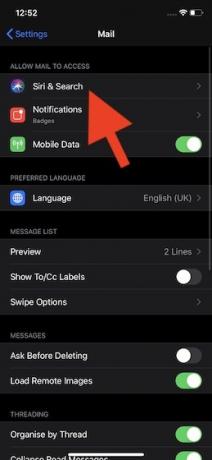
Pasul 3) Ultimul pas este să comutați pe Afișați sugestii Siri în aplicație opțiune și ați terminat. Acum veți avea sugestii în aplicația Mail.
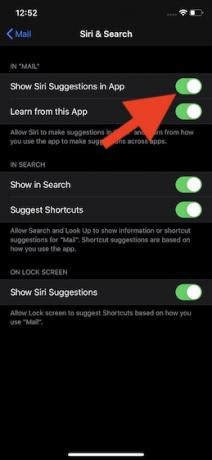
Activarea sugestiilor Siri în aplicația Mail pe macOS
Pasul 1) Deschideți Preferința sistemului aplicație pe MacBook de pe launchpad.

Pasul 2) Faceți clic pe opțiune, Siri.

Pasul 3) După ce ați deschis pagina Siri, accesați opțiunea Siri Sugestii și confidențialitate aflat în colțul din dreapta jos al ecranului.

Pasul 4) Pe pagina următoare, selectați Poștă în panoul din stânga al ferestrei și în partea dreaptă, bifați ambele casete Afișați sugestii Siri în aplicație pentru a activa sugestiile și Aflați cum să formați această aplicație pentru a avea sugestii personalizate. Apoi faceți clic pe Terminat butonul de mai jos și sunteți gata.

Concluzie
Siri este un asistent virtual excelent și, adăugându-l cu Apple Mail, vă puteți întreba cu el. Deci, urmați acest ghid pentru a utiliza Sugestii Siri în aplicația Mail pe dispozitivele iOS și macOS. Și în caz de probleme, nu ezitați să lăsați un comentariu mai jos.
Alegerea editorilor:
- Cum se activează SOS de urgență pe iPhone SE
- Cum se remediază codul de eroare Mac 43 la ștergerea fișierelor
- Apple Mail vs Outlook: Care aplicație de e-mail este mai bună pentru macOS?
- Folosiți Siri pentru redarea melodiilor în Spotify; Îți place să folosești Siri pentru Apple Music!
- Cum se utilizează AirPods pentru rezervarea unui taxi pe Uber prin Siri
Rahul este un student la informatică, cu un interes masiv în domeniul subiectelor tehnologice și criptomonede. Își petrece cea mai mare parte a timpului scriind sau ascultând muzică sau călătorind în locuri nevăzute. El crede că ciocolata este soluția tuturor problemelor sale. Viața se întâmplă, iar cafeaua ajută.